
Mulakan dengan Logic Remote pada iPad
Anda menggunakan Logic Remote untuk mengawal banyak fungsi biasa dalam GarageBand secara jauh—memainkan dan menavigasi projek, memilih tampalan dan pemalam, rakaman, campuran dan automasi. Anda juga boleh menggunakan Instrumen Sentuh untuk memainkan instrumen perisian dalam GarageBand dan mencipta tataletak tersuai untuk perintah kekunci yang paling kerap anda gunakan.
Untuk menunjukkan petua bimbingan dengan maklumat yang membantu tentang paparan semasa, ketik butang Seting ![]() dalam bar kawalan, kemudian ketik Petua Bimbingan. Anda boleh terus menggunakan semua kawalan sementara petua bimbingan masih kelihatan.
dalam bar kawalan, kemudian ketik Petua Bimbingan. Anda boleh terus menggunakan semua kawalan sementara petua bimbingan masih kelihatan.
Kali pertama anda membuka Logic Remote, anda digesa untuk bersambung ke Mac yang menjalankan GarageBand, Logic Pro, atau MainStage.
Logic Remote ke paparan Pencampur, yang anda boleh melakukan beberapa tugas campuran asas.
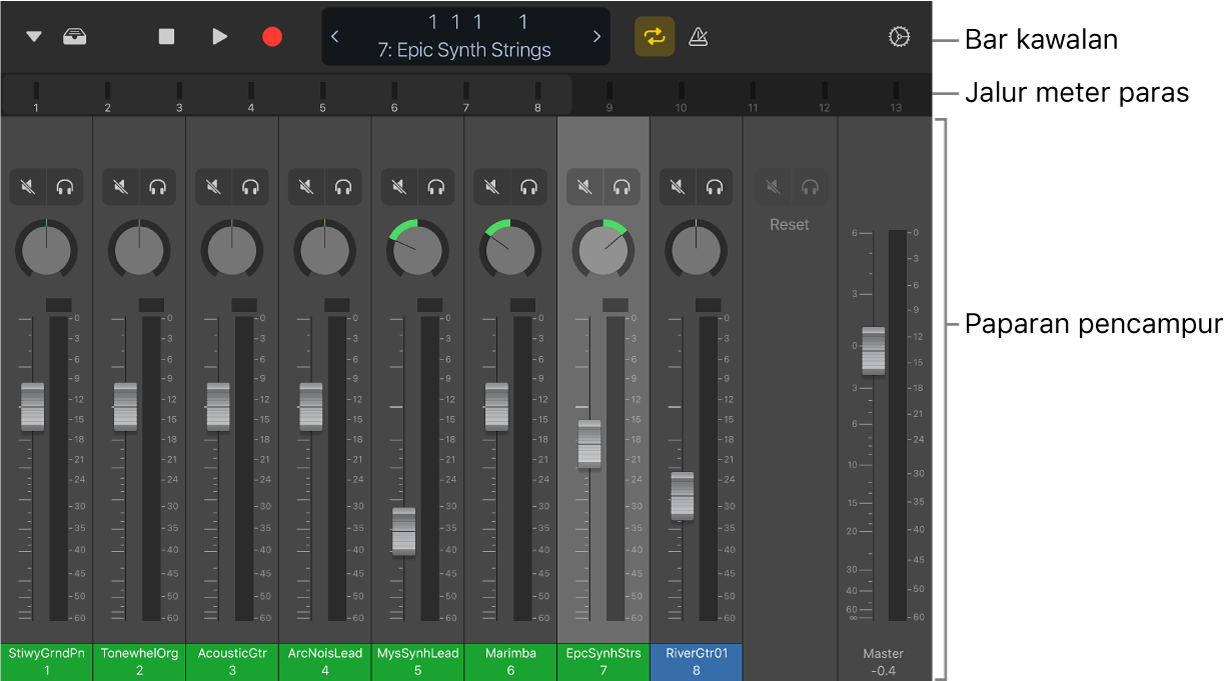
Bar kawalan yang terletak di bahagian atas setiap skrin menampilkan main balik, navigasi dan kawalan rakaman. Di bawah bar kawalan ialah jalur meter paras yang menunjukkan paras output trek semasa main balik. Anda boleh menggunakan jalur ini untuk menavigasi antara trek, atau anda boleh menggantikannya dengan pembaris, yang mengandungi penunjuk main dan kawasan kitar. Anda boleh bertukar antara paparan berlainan untuk memainkan Instrumen Sentuh, menggunakan Smart Control, bekerja dengan perintah kekunci atau menggunakan Bantuan Pintar. Anda juga boleh memilih tampalan dalam Pustaka.
Bertukar antara aplikasi yang dikawal oleh Logic Remote
Anda boleh menggunakan Logic Remote untuk mengawal Logic Pro, GarageBand, atau MainStage.
Dalam Logic Remote, ketik butang Seting
 dalam bar kawalan, kemudian ketik nama Mac yang disenaraikan pada masa ini.
dalam bar kawalan, kemudian ketik nama Mac yang disenaraikan pada masa ini.Dalam dialog sambungan yang muncul, ketik ikon untuk Logic Pro, GarageBand, atau MainStage untuk mengawal aplikasi tersebut menggunakan Logic Remote.
Gantikan seting tidur iPad
Dalam Logic Remote, ketik butang Seting
 dalam bar kawalan.
dalam bar kawalan.Jika suis Benarkan iPad Tidur diaktifkan, ketik padanya.
Anda mungkin perlu menskrol ke bawah untuk melihat seting.